Horisontaalinen VS Vertical – kumpi on parempi katsomiseen ja elokuvan tekoon?
Elokuvien katselun ja elokuvanteon vuosien aikana voit todeta, että heillä on yksi yhteinen piirre: ne kaikki tehtiin vaakasuorassa mittakaavassa. Kehittyneen tekniikan ansiosta voit nyt katsoa ja katsella pystysuuntaisia videoita. Löydät nämä pystysuuntaiset videot mistä tahansa sosiaalisessa mediassa, kuten Facebookista, Instagramista, YouTubesta, Snapchatista ja muista. Vaaka- ja pystysuuntaisissa videoissa voi olla etuja ja haittoja. Jos aiot tehdä elokuvasi, ota selvää, kuinka voit käyttää vaaka- ja pystyasteikkoa paremman katselun ja videon tekemisen parantamiseksi. Aloitetaan.
Opasluettelo
Vaaka VS. Pysty: esittelyt, ominaisuudet ja käyttö Lopullinen tapa rajata videoita vaaka- tai pystysuunnassa 3 muuta ohjelmistoa vaaka- tai pystysuuntaisten videoiden luomiseen Usein kysytyt kysymykset vaaka- ja pystysuuntaisista videoistaVaaka VS. Pysty: esittelyt, ominaisuudet ja käyttö
Onko väliä valita, mitä asteikkoa tarvitset elokuvanteossa? Ehdottomasti kyllä. Koska 4:3 korvattiin vaakasuuntaisella videolla tai 16:9-kuvasuhteella, se oli eniten käytetty asteikko videoiden katseluun ja luomiseen. Vaakasuuntainen video korostaa enemmän yksityiskohtia ja tietoja juonesta. Tämä on standardiasteikko videon katsomiseen millä tahansa laitteella, kuten tietokoneella, kannettavalla tietokoneella, tabletilla ja älypuhelimella. Vaaka on paljon parempi kuin pystysuora, koska se seuraa silmien kohdistusta ja sitä käytetään enimmäkseen isompiin. Lisäksi se noudattaa suosituimpia kuvasuhteita, kuten 4:3, 16:9, 1,66:1, 1,85:1, 2,35:1 ja muita.
Et kuitenkaan voi pitää horisontaalisuutta itsestäänselvyytenä, koska miljardit ihmiset käyttävät älypuhelimia nykyään. Pysty- tai pystysuuntaisia videoita käytetään usein sosiaalisessa mediassa, kuten TikTok, Snapchat, Instagram ja muut. Se toimii muotokuvatilana, mikä tekee videosta korkeamman ja vie koko laitteen näytön. Tämän asteikon avulla voit liittyä tanssitrendeihin, tehdä opetusohjelmia tai lähikuvauksia. Pystysuuntainen video korostaa enimmäkseen vähemmän aiheita leikeessä, mikä on hyvä asia, jotta sisältö näkyy nopeammin.
Resoluutiot vaihtelevat myös vaaka- tai pystysuuntaisten videoiden mukaan. Tässä on luettelo vaaka- ja pystyresoluutioista:
| Vaakaresoluutio | Pystyresoluutio |
| 3840 × 2160 | 3840 × 2160 |
| 2560 × 1440 | 1440 × 2560 |
| 1920 × 1080 | 1080 × 1350 |
| 1280 × 720 | 1280 × 720 |
| 1280 × 720 | 720 × 1080 |
Voit käyttää vaaka-asteikkoa, kun haluat kuvata maiseman tai tapahtuman kauneutta. Pystyasteikolla voit käyttää sitä ihmisen, eläimen tai liikkeen intiimiin kuvaamiseen. Lisäksi se antaa sinulle vapauden olla kiertämättä mobiililaitetta katsoaksesi leikettä.
Lopullinen tapa rajata videoita vaaka- tai pystysuunnassa
Jos mietit, voitko rajata vaaka- tai pystysuoran videon, voit ehdottomasti! Kanssa AnyRec Video Converter, minkään videotyypin rajaaminen ei ole mahdotonta. Tämä ohjelmisto tarjoaa parhaat ominaisuudet videoiden rajaamiseen ja muokkaamiseen. Siinä on suoraviivainen käyttöliittymä, joka auttaa navigoimaan ja käyttämään työkalua helposti. Satojen tuettujen tiedostomuotojen ansiosta se hyväksyy minkä tahansa videon muokattavaksi. Lisäksi ohjelmisto tallentaa kaikki muokatut videotiedostot korkealaatuisina.

Kehittyneet rajaustyökalut pysty- ja vaakasuuntaisten videoiden tekemiseen.
Mukauta videolähtöä, kuten bittinopeutta, enkooderia, muotoa, resoluutiota jne.
Tukee kaikkia suosittuja video- ja äänimuotoja ladataksesi sosiaalisiin alustoihin.
Tarjoa muita hyödyllisiä työkaluja, kuten muuntaminen, äänenvoimakkuuden tehostin, 3D-piirtäjä jne.
Suojattu lataus
Suojattu lataus
Pysty- tai vaakasuuntaisten videoiden rajaaminen AnyRec Video Converterilla:
Vaihe 1.Lataa ohjelmisto viralliselta verkkosivustolta ja käynnistä se laitteessasi. Napsauta "Toolbox"-välilehteä ylävalikosta ja avaa "Video Cropper" -toiminto.

Vaihe 2.Napsauta "Lisää" -painiketta lisätäksesi haluamasi videotiedoston, jonka haluat rajata. Tässä vaiheessa käytetään esimerkkinä vaakasuuntaista videota. Valinnan jälkeen ohjelmisto ohjaa sinut rajauskoneeseen. Napsauta avattavaa "Kuvasuhde"-valikkoa valitaksesi vaaka- tai pystykoko ja rajata videoita. Suositeltu on 16:9 kuvasuhde vaihtoehto.

Vaihe 3.Keltainen neliö muuttaa kokoa. Napsauta "Risti"-kuvaketta keskittääksesi rajauksen videoon. Napsauta "Esikatselu" -painiketta nähdäksesi kuinka paljon video muuttuu. Voit säätää sitä uudelleen, jos et ole tyytyväinen ensimmäiseen satoon. Voit myös muuttaa videoasetuksia napsauttamalla "Output"-vaihtoehdon avattavaa valikkoa. Täällä voit muuttaa videokooderia, laatua, muotoa, bittinopeutta jne. Tallenna napsauttamalla "OK" -painiketta.
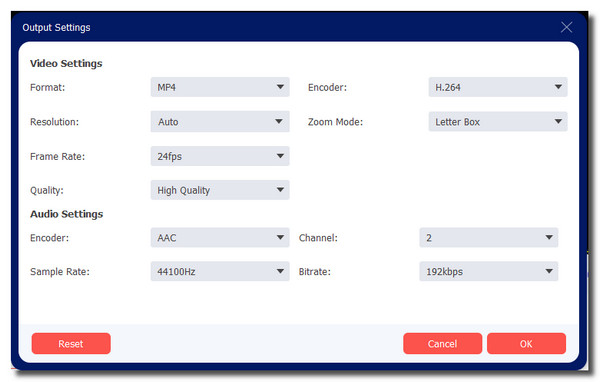
Vaihe 4.Kun olet valmis, valitse määritetty kansio selaamalla "Tallenna kohteeseen" -vaihtoehtoa. Napsauta "Vie" -painiketta tallentaaksesi kaikki muutokset. Kun tallennusprosessi on valmis, kansio tulee automaattisesti näkyviin katseltavaksi. Jos haluat rajata pystysuoran videon, käytä samoja vaiheita.
3 muuta ohjelmistoa vaaka- tai pystysuuntaisten videoiden luomiseen
Vaaka- tai pystysuuntaisen videoleikkeen tekeminen ei ole helppoa. Mutta se on videoeditori, joka auttaa sinua luomaan ja muokkaamaan. Löydä alta parhaat ohjelmistot vaaka- ja pystysuuntaisten videoiden luomiseen.
1. Adobe Premiere Pro
Edistyneiden työkalujen avulla voit luoda vaaka- tai pystysuuntaisia videoita Adobe Premiere Prolla. Tässä tunnetussa ohjelmistossa on kaikki muokkaustyökalut, joita voit koskaan kuvitella, mukaan lukien videoleikkurin. Sinä pystyt rajaa videoita mihin tahansa kokoon Premieressä. Tämä luova työkalu integroituu myös muihin hyödyllisiin sovelluksiin, kuten Frame ja Adobe Photoshop, tehden siitä luettelon joustavimman työkalun.
Ominaisuudet:
◆ Pystyy muokkaamaan materiaalia korkeimmalla resoluutiolla, kuten 4K ja 8K.
◆ Anna käyttäjien valita haluamasi natiivitiedostotuki, nopeampi renderöinti jne.
◆ Luo tekstitykset automaattisesti Puhe tekstiksi -toiminnolla.
◆ Säännölliset päivitykset parantaaksesi videoeditointikokemusta.
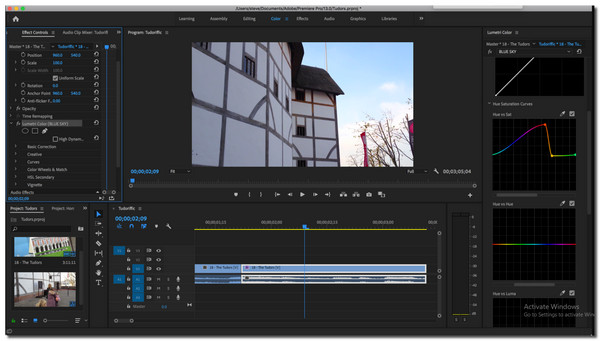
2. PowerDirector
Fantastisella PowerDirectorilla ei ole tylsää hetkeä, kun käytät sitä videon muokkaamiseen. Tämä videoeditori tarjoaa 200 edistynyttä muokkaustyökalua, joiden avulla voit luoda parhaita pysty- tai vaakasuuntaisia videoita. Videoleikkurin ja luovien siirtymien välillä sinun ei tarvitse edes hikoilla oppiaksesi työkalun. Lisäksi. Se tarjoaa kuvasuhteet muokkauksen alussa, jotta voit valita sosiaalisen alustan, johon video ladataan.
Ominaisuudet:
◆ Tarjoa muita sovellusversioita Macille, Windowsille, Androidille, iOS:lle jne.
◆ Anna käyttäjien muokata vihreän näytön materiaalia.
◆ Luo videoleike liikkeenseuranta- ja toimintakameratyökalujen avulla.
◆ Tukee korkearesoluutioisia videoita, kuten 4K ja 3D.
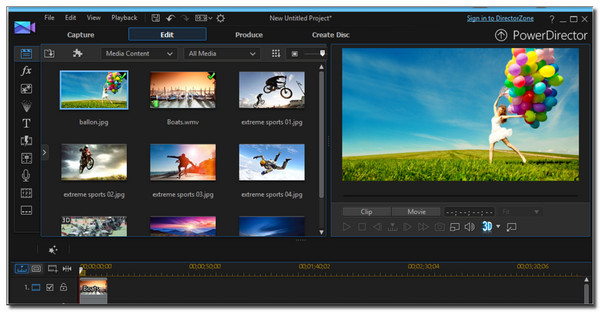
3. iMovie
Viimeisenä mutta ei vähäisimpänä on toinen ohjelmisto, joka on omistettu Applen tuotteille. Käytätpä sitten iPhonea tai Mac-kirjaa, iMovien avulla voit ladata ja muokata vaaka- tai pystysuuntaisia videoita. Sen erinomaisia ominaisuuksia ovat suodatus, vihreän näytön muokkaaminen ja jopa useiden projektien avaaminen samanaikaisesti. Ei ihme, että se on yksi käytetyistä työkaluista, kun käyttäjät haluavat luoda Holywood-tyyppisen videon.
Ominaisuudet:
◆ Tarjoa videon stabilointia, tehosteita, siirtymiä ja paljon muuta.
◆ Salli kuvien ja musiikin tuominen videotiedostoihin yhdistämistä varten.
◆ Moderni käyttöliittymä ja epälineaarinen videoeditori.
◆ Tue HD- ja 4K-videota editointia ja parantamista varten.
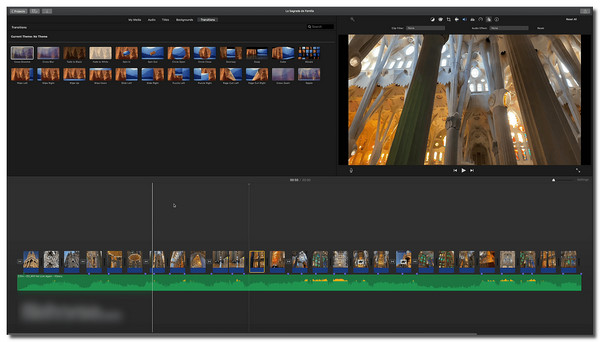
Usein kysytyt kysymykset vaaka- ja pystysuuntaisista videoista
-
1. Kumpi on parempi: vaaka- vai pystysuora?
Vaaka- ja pystyasteikot ovat molemmat erinomaisia. Se riippuu kuitenkin laitteesta, sosiaalisesta verkostosta ja muista videoleikkeen katselun tai luomisen näkökohdista. Joten, jotta voit erottaa videosi parhaan mittakaavan, varmista, että harkitset mainitut asiat suunnittelussa.
-
2. Voinko rajata vaakasuuntaisen videon pystysuoraan TikTokissa?
Ei, et voi. Vaikka TikTok suosittelee 9:16-videoiden lataamista, se ei tarjoa rajaustyökalua. Voit siis valita jonkin editorisovelluksen, kuten InShotin, tai luottaa ammattimaiseen videoeditoriin - AnyRec Video Conveteriin.
-
3. Toistaako Windows Media Player pystysuoraa videota?
Ehdottomasti kyllä. Windows Media Player on dynaaminen työkalu minkä tahansa videon ja äänen toistamiseen. Kun lataat pysty- tai vaakasuuntaisen videon, mediasoitin säätyy keratiiniasteikolla parhaan katselukokemuksen saavuttamiseksi.
Johtopäätös
Vaaka- ja pystyasteikot on valmistettu eri tarkoituksiin. Nämä asteikot eivät eroa millään alalla, vaan ne ovat vain erityisiä vaatimuksia. Lisäksi sinun on opittava tarpeeksi kuinka maksimoida vaaka- ja pystysuora, kun teet videoleikkeen. Jos haluat rajata pystysuoran videon vaakasuuntaiseksi, voit käyttää AnyRec Video Converteria tarpeidesi mukaan. Lataa ilmaiseksi ja kokeile sitä nyt!
Suojattu lataus
Suojattu lataus
